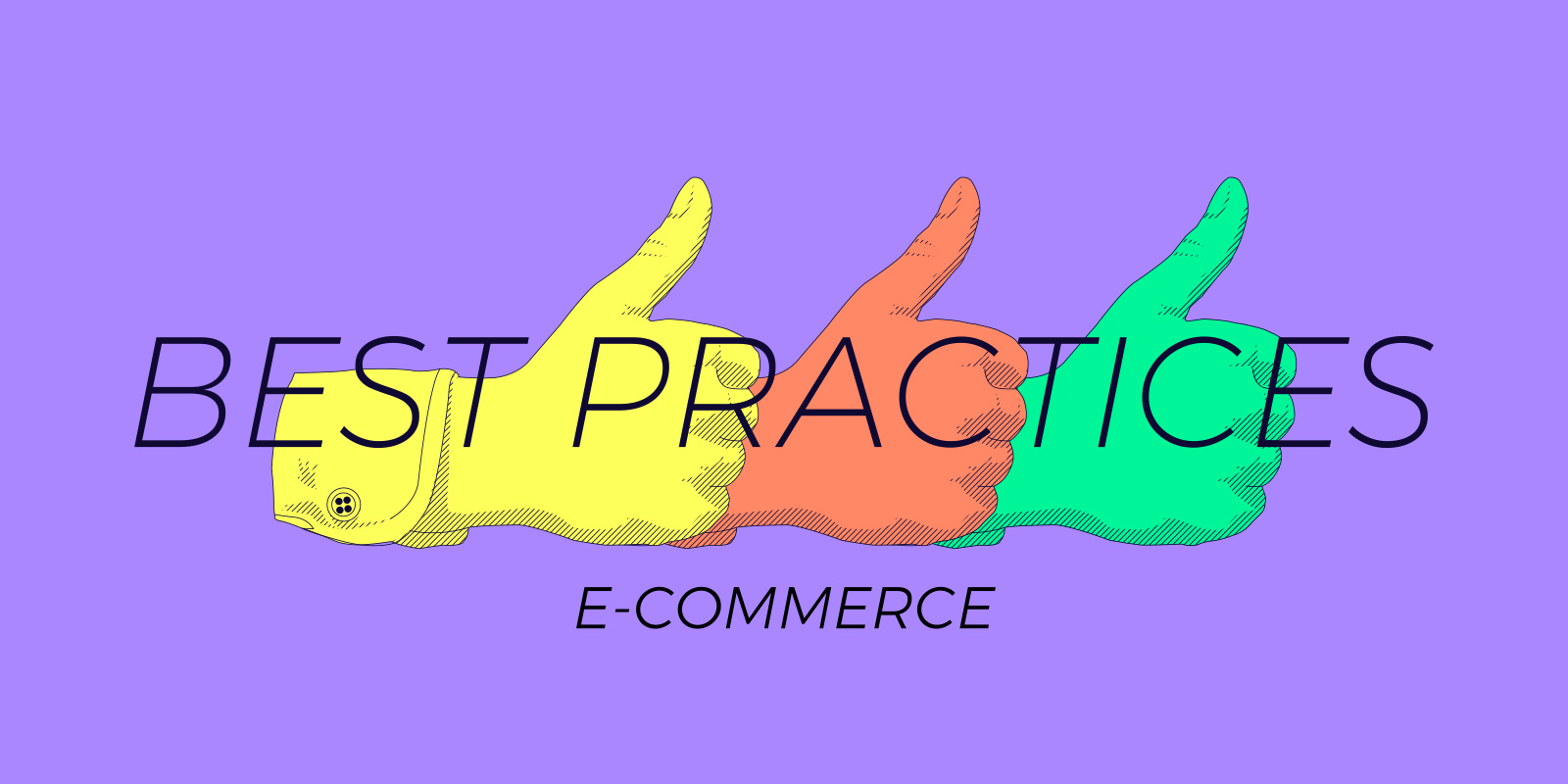近几週来,远端工作已成为新的工作型态。然而,这却不总是那麽容易。透过今日的文章,我们将向您介绍一系列可安装在 Gandi 解决方案中的工具,这些工具将让您能够更有效率地工作,并且可以保证您公司业务的不中断。
本篇文章及内文指南需要有一定的资讯基础,但只要您有关于 Linux 伺服器管理的基础知识,依照下方教程操作将会非常容易。
储存和分享文件:Nextcloud
最初,Nextcloud 为一云端文件储存软体,其以作为像 Google Drive 或 Dropbox 等解决方案的免费开源代码替代方案闻名。您可以选择将 Nextcloud 安装在您自己管理的伺服器上、云端服务供应商的伺服器上,或是 Gandi Simple Hosting 的主机上。
有了 Nextcloud,您可以:
- 线上储存文件并且可以从任何地方存取文件;
- 在您不同的装置 (桌机、笔电,或是手机) 同步文件;
- 透过权限管理的方式共享文件。
源自于 Owncloud 的开发,Nextcloud 成为现在协作储存解决方案的新星,它提供允许广泛拓展其功能的模块。在理想情况下,您的第一步是要快速地建立一套可用于远端工作的工具。
使用 Gandi Simple Hosting Nextcloud 服务,我们提供您简易的方法,让您只须点击几下按键就可以在主机上安装并使用 Nextcloud。
立即了解 Gandi Simple Hosting Nextcloud 代管服务
对于那些希望在功能方面可以建立较高阶基础架构的用户,您们可以轻鬆地将 Nextcloud 安装在 Gandi 云伺服器上。在 Gandi,我们也将 Nextcloud 使用于内部工作,方便与同事共享文件!
行事曆共享
Nextcloud 的日曆应用程式汇集当地的基本安装程式,让您可以轻鬆地将您的约会/会议加入行事曆中,并且与您的团队共享。您也可以将此行事曆与您的智慧型手机同步。 若您是要在 Android 系统上使用,则需要使用另一个特定的应用程式。
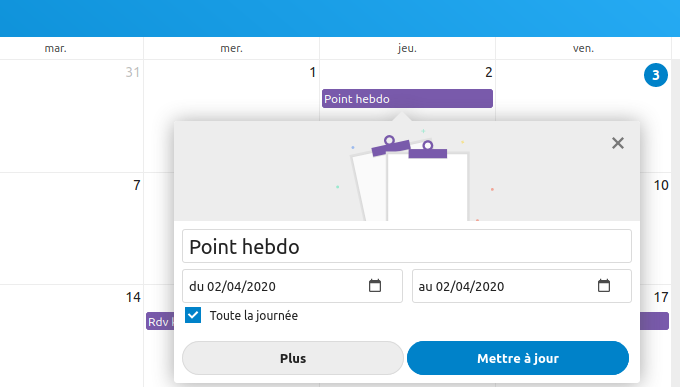
在同一个文本档案上工作:”Pads” 万岁!
如果有一种工具,是您一开始使用 Gandi 就可以很快发现的,那就是 “pads”。在 Gandi,几乎每个项目都是由 pad 开始,在 pad 结束。
Etherpad 是一个非常简易使用的线上应用程式,您可以直接在上面书写,并同时与他人一同编辑文件。下方文件图片就是我在撰写这篇文章时,我草拟的第一个版本,然后我将它转交给我的同事们进行複读的工作。同样地,Etherpad 是一个开源项目,您可以从中取得开放原始码以使用或修改它。
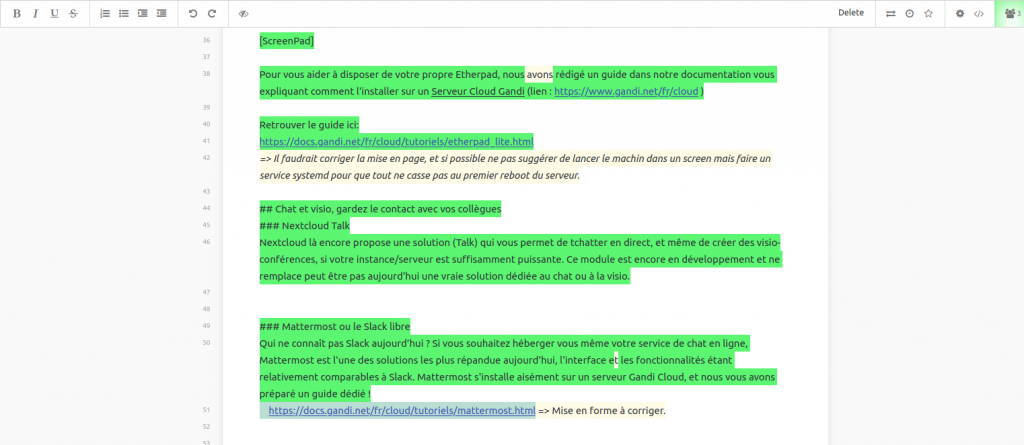
为了协助您拥有自己专属的 Etherpad,我们在文件中编写了一篇指南,向您说明如何将其安装在 Gandi 云端伺服器上。
阅读指南:Etherpad 操作指南
聊天和视讯,与您的同事保持最佳联繫
BigBlueButton
BigBlueButton (BBB) 是一个免费的开源应用程式,用于召开工作会议和虚拟视讯课程。您可以在几分钟内将其安装在虚拟主机或专用伺服器上。
BBB 也可以部署在内部伺服器上。您只需要将它安装在需要上游部署的 Ubuntu LTS 伺服器上即可。
阅读文章,了解如何使用 BigBlueButton!
Mattermost 或是 Slack
今日还有谁不知道 Slack 这个通讯软体呢?如果您想要自己管理您的线上聊天服务,Mattermost 是当今最广为使用的解决方案之一,它的介面和功能都与 Slack 相当类似。Mattermost 易于安装在 Gandi 云伺服器上,我们已经为您准备好专用的操作指南!
Nextcloud Talk
如果您的主机/伺服器足够强大,那麽您也可以使用 Nextcloud 的解决方案 – Talk,您可以透过它进行线上聊天功能,甚至可以透过它建立视讯会议。该模块仍在开发中,可能还无法取代目前专用于聊天或视讯的真正的解决方案。
视讯专用:Jitsi
您可以在网页浏览器或行动手机的应用程式 (Android 或 iOS 系统) 上,透过 Jitsi 组织视讯会议,且无须提供身份验证。也就是说,与会者不需要在网站上注册,只要共享网址就可以参加会议。
同样地,这也是一项免费的开源项目。所以您也可以在您自己的伺服器上安装 Jitsi,从而取得视讯解决方案。
在这样的情况下,Gandi 云伺服器的灵活性佔有非常大的优势。事实上,实际上,视讯会议可能相应地很需要伺服器的大量资源。在 Gandi 云伺服器上,您可以只在会议期间增加 CPU/RAM,在需要的时候增加并在结束后重新调整大小,即可避免过多的消耗。
在伺服器上安装 Jitsi 是相当简单的,并且现在已经有多个操作指南可以供您参考,例如这个教程影片 (英文影片)。
Mumble:限语音通话,轻巧又实用!
Mumble 相较之下较鲜为人知,但是经过长时间的测试,它可以让您建立语音讨论空间。由于只能使用语音功能的关係,使它无论在伺服器端或是用户端上,对资源的需求都大大减低。 因此,您可以随时保持连线并可以在需要时直接使用。
在有 Linux 管理基础下,它也可以在几分钟内就安装到您的伺服器上。
Gandi 使用 Mumble 已经有一段很长的时间,它使我们在意外发生时可以进行更快速的沟通,同时它也有助于提高分佈于不同办公室或在家工作的团队之间的凝聚力。
结语
透过本篇文章及内文指南,您也可以在 Gandi 云伺服器或 Simple Hosting 主机上建立已安装的基础工具,这使您即使在远端也能有效率地工作。
这份清单并不够详尽,但还有其它完整的指南,例如这份由我们的朋友 – Framasoft 提供的指南,它于内文中提供了远端工作的工具和方法。
最后请注意,在这裡介绍的所有解决方案都是免费的,也就是说您可以免费使用和修改。这就是为什麽我们在这篇文章中建议可以使用它们。 当然,如果您拥有足够的相关知识,我们也邀请您为开源项目的持续发展一同做出贡献!